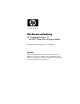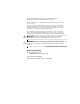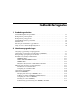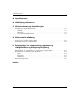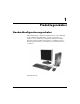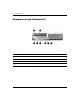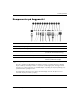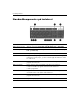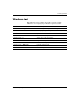Hardwarevejledning HP Compaq Business PC dc7600 Ultra-Slim Desktop Model Dokumentets bestillingsnummer: 383421-081 Maj 2005 Denne vejledning indeholder detaljerede oplysninger om funktionerne og brugen af HP Compaq dc7600 Ultra-Slim Desktop-computeren og omfatter instruktioner i afmontering og montering af interne komponenter.
© Copyright 2005 Hewlett-Packard Development Company, L.P. Oplysningerne i denne vejledning kan ændres uden varsel. Microsoft og Windows er varemærker tilhørende Microsoft Corporation i USA og andre lande. De eneste garantier for HP-produkter og -tjenester er anført i den udtrykkelige erklæring om garanti, der leveres med de pågældende produkter og tjenester. Intet heri må fortolkes som værende en yderligere garanti. HP er ikke ansvarlig for tekniske og redaktionelle fejl eller udeladelser heri.
Indholdsfortegnelse 1 Produktegenskaber Standardkonfigurationsegenskaber . . . . . . . . . . . . . . . . . . . . . . . . . . . . . . . . . . . . . . . . Komponenter på frontpanelet . . . . . . . . . . . . . . . . . . . . . . . . . . . . . . . . . . . . . . . . . . . . Komponenter på bagpanelet . . . . . . . . . . . . . . . . . . . . . . . . . . . . . . . . . . . . . . . . . . . . . Standardkomponenter på tastaturet . . . . . . . . . . . . . . . . . . . . . . . . . . . . . . . . . . . . . . . . Windows-tast.
Indholdsfortegnelse A Specifikationer B Udskiftning af batteriet C Sikkerhedsmæssige forholdsregler Installation af valgfri sikkerhedslås. . . . . . . . . . . . . . . . . . . . . . . . . . . . . . . . . . . . . . . . Kabellås . . . . . . . . . . . . . . . . . . . . . . . . . . . . . . . . . . . . . . . . . . . . . . . . . . . . . . . . . Hængelås. . . . . . . . . . . . . . . . . . . . . . . . . . . . . . . . . . . . . . . . . . . . . . . . . . . . . . . . . Universel kabinetklemmelås. . . . . . . . . . . .
1 Produktegenskaber Standardkonfigurationsegenskaber Ultra-Slim Desktop-computerens funktioner kan variere afhængigt af den enkelte model. En komplet oversigt over hardware- og software, der er installeret på computeren, finder du ved at køre diagnosticeringsprogrammet. Der findes en vejledning i brug af dette program i Vejledning til fejlfinding på cd’en Dokumentation og diagnose. Ultra-Slim Desktop Hardwarevejledning www.hp.
Produktegenskaber Komponenter på frontpanelet 1 MultiBay 5 USB-stik (Universal Serial Bus) (2) 2 MultiBay-udløserarm 6 Lysdiode for strømforsyning 3 Mikrofonstik 7 Lysdioden for aktivitet på harddisken 4 Hovedtelefonstik 8 Tovejs afbryderknap ✎ Alle USB-enheder (herunder tastatur og mus) kan tilsluttes alle USB-stik. 1–2 www.hp.
Produktegenskaber Komponenter på bagpanelet 1 Stik til netledning 7 n RJ-45-netværksstik 2 Spændingsvælger 8 l Parallelt stik PS/2-musestik (grøn) 9 c Skærmstik 4 a Stik til PS/2-tastatur (lilla) - Y 5 o USB (Universal Serial Bus) q j Line-In Audio-stik (blå) 6 m w c DVI-D (Digital Video Interface)-skærmstik (valgfri) 3 b Serielt stik Line-Out-stik (grøn) (til enheder med strømtilslutning) ✎ Placeringen og antallet af stik varierer fra model til model.
Produktegenskaber Standardkomponenter på tastaturet 1 Funktionstaster Udfører specielle funktioner afhængigt af programmet, der anvendes. 2 Redigeringstaster Omfatter følgende: Insert, Home, Page Up, Delete, End og Page Down. 3 Statuslysdioder Viser status for computerens og tastaturets indstillinger (Num Lock, Caps Lock og Scroll Lock). 4 Numeriske taster Fungerer som på en regnemaskine. 5 Piletaster Bruges til at navigere gennem et dokument eller et websted.
Produktegenskaber Windows-tast Brug Windows-tasten sammen med andre taster til at udføre funktioner, der er tilgængelige i Windows Operativsystemet. Windows-tast Viser eller skjuler menuen Start. Windows-tast + Linjeskift Viser dialogboksen Egenskaber for system. Windows-tast + F1 Viser Hjælp til operativsystemet Windows. Windows-tast + Tab Skifter mellem åbne elementer. Windows-tast + e Åbner Denne computer. Windows-tast + f Søger efter en fil eller mappe.
Produktegenskaber Placering af serienummer og produkt-id Hver computer har et entydigt serienummer og et produkt-id-nummer, der er anført på computerens toppanel, når computeren er i towerkonfiguration. Opbevar disse numre, så de er ved hånden, når du kontakter kundeservice for at få hjælp. Serienummerets placering Vælg en tower- eller desktopkonfiguration Ultra-Slim Desktop-computeren kan anvendes i en tower- eller desktopkonfiguration.
2 Hardwareopgraderinger Aftagning og påsætning af adgangspanelet Å ADVARSEL: Træk ledningen ud af stikket, og lad de interne komponenter køle af, før du rører dem, for at mindske risikoen for personskade på grund af elektrisk stød og/eller varme overflader. Å ADVARSEL: Sæt ikke telekommunikations- eller telefonstik i stikkene til netværkscontrolleren (NIC), da der er risiko for elektrisk stød, brand eller beskadigelse af udstyret.
Hardwareopgraderinger kan bruge en valgfri kabellås til at beskytte adgangspanelet og ✎ Du forhindre adgang til interne komponenter, herunder systemhukommelsen, den interne harddisk og MultiBay-sikkerhedslåsen. Den kan også bruges til at fastgøre computeren til en fast genstand. Flere oplysninger om montering eller afmontering af disse sikkerhedsenheder finder du i Appendiks C, “Sikkerhedsmæssige forholdsregler.” 4. Fjern kabellåsen, hvis den er monteret. 5. Læg computeren på siden med gummipuderne nedad.
Hardwareopgraderinger Sådan monteres adgangspanelet: 1. Sørg for, at adgangspanelet er placeret korrekt, skub det mod computerens forside, og tilspænd fingerskruerne for at fastgøre det. 2. Monter kabellåsen, hvis den ønskes. 3. Monter foden igen efter ønske. 4. Tilslut alle eksterne enheder, tilslut netledningen i stikket, og tænd computeren. 5. Brug hjælpeprogrammet Computer Setup til at aktivere Smart Cover-låsen, hvis nødvendigt.
Hardwareopgraderinger 7. Tag MultiBay-kortet ud ved at trække det lige op af computeren. Fjernelse af MultiBay-kortet 8. Frakobl ventilatorkablet. Frakobling af ventilatorkablet 2–4 www.hp.
Hardwareopgraderinger 9. Frakobl højttalerkablet. Frakobling af højttalerkablet 10. Træk grebet på hver side af computerkabinettet op og mod computerens bagside 1, og træk derefter frontpladen og den fastgjorte MultiBay fremad og ud af computeren 2. Afmontering af frontpladen og MultiBay Hardwarevejledning www.hp.
Hardwareopgraderinger Sådan monteres frontpladen og MultiBay: 1. Kontroller, at frontpladen og MultiBay er korrekt placeret, og skub derefter delene mod computerens bagside, indtil de sidder korrekt. Låsen på siden af computerkabinettet vender tilbage til den oprindelige position. 2. Tilslut højttalerkablet igen. 3. Tilslut ventilatorkablet igen. 4. Installer MultiBay-kortet igen, idet kortet placeres korrekt i forhold til stikkets slot. Tryk kortet fast på plads. 5. Monter MultiBay-drevet igen.
Hardwareopgraderinger Fastspænding og aftagning af towerfoden Sådan anvender du Ultra-Slim Desktop-computeren i towerkonfiguration: 1. Afslut alle programmer, der kører, luk operativsystemet, sluk computeren og alle eksterne enheder, og tag derefter netledningen ud af stikkontakten. 2. Drej computeren til towerposition, så MultiBay og ventilatoren er nederst og PCI-udvidelsesslottet er øverst. Drejning af computeren til towerposition Hardwarevejledning www.hp.
Hardwareopgraderinger 3. Sænk computeren ned på foden, så krogene foran på towerfoden passer ind i hullerne i bunden af computeren, og skub derefter computeren tilbage, til krogene indkobles 1. 4. Skram skruen til for at fastgøre computeren til foden 2. Derved øges stabiliteten og en korrekt luftgennemstrømning omkring de interne komponenter sikres. Fastspænding af foden på computeren 5. Tilslut alle eksterne enheder, tilslut netledningen i stikket, og tænd computeren. 2–8 www.hp.
Hardwareopgraderinger Sådan afmonteres foden fra computeren: 1. Afslut alle programmer, der kører, luk operativsystemet, sluk computeren og alle eksterne enheder, og tag derefter netledningen ud af stikkontakten. 2. Løsn de skruer, der fastholder computeren til foden 1. 3. Skub computeren fremad, indtil den frigøres fra krogene på towerfodens forside, og løft derefter computeren af foden 2. Afmontering af foden fra computeren Hardwarevejledning www.hp.
Hardwareopgraderinger 4. Læg computeren på siden med gummipuderne nedad. Drejning af computeren til desktopposition 5. Tilslut alle eksterne enheder, tilslut netledningen i stikket, og tænd computeren. 2–10 www.hp.
Hardwareopgraderinger Installation af yderligere hukommelse Computeren leveres med DDR2-SDRAM-hukommelse (Double Data Rate 2 Synchronous Dynamic Random Access Memory) og DIMM-moduler (Dual Inline Memory Modules). DIMM-moduler Der kan sættes op til tre standard-DIMM-moduler i hukommelsesstikkene på systemkortet. Der er mindst ét forudinstalleret DIMM-modul i disse hukommelsesstik.
Hardwareopgraderinger DIMM-sokler Systemet kører automatisk i enkanalstilstand, tokanals asymmetrisk tilstand eller en højtydende tokanalstilstand interleaved, afhængigt af hvordan DIMM-modulerne er installeret. ■ Systemet kører i enkanalstilstand, hvis DIMM-stikkene kun er udfyldt i én kanal. ■ Systemet kører i tokanals asymmetrisk tilstand, hvis den samlede hukommelseskapacitet for DIMM-modulerne i kanal A ikke svarer til den samlede hukommelseskapacitet for DIMM-modulerne i kanal B.
Hardwareopgraderinger DIMM-stikplaceringer Hardwarevejledning Element Beskrivelse Stikfarve 1 DIMM-stik XMM3, kanal B Sort 2 DIMM-stik XMM4, kanal B Hvid 3 DIMM-stik XMM1, kanal A Sort www.hp.
Hardwareopgraderinger Tilføjelse eller fjernelse af hukommelsesmoduler Ä FORSIGTIG: Hukommelsesmodulsoklerne har guldbelagte metalkontakter. Det er vigtigt, at du bruger hukommelsesmoduler med guldbelagte metalkontakter, når du opgraderer hukommelsen. På denne måde kan du undgå rust og/eller oxydering ved kontakt mellem inkompatible metaller. Ä FORSIGTIG: Statisk elektricitet kan beskadige computerens elektroniske komponenter.
Hardwareopgraderinger 7. Hvis du vil fjerne modulet, a. Tryk begge låse 1 på DIMM-soklen udad. Derved frigøres modulet, og det skubbes delvist ud af stikket. b. Løft modulet ud af soklen 2. Afmontering af hukommelsesmoduler du kun bruger ét hukommelsesmodul i systemet, skal ✎ Hvis det installeres i samme sokkel som det forudinstallerede hukommelsesmodul. Hardwarevejledning www.hp.
Hardwareopgraderinger 8. Sådan installeres et hukommelsesmodul: a. Tryk begge låse 1 på DIMM-stikket udad. b. Placer hakket på hukommelsesstikket i rillen i modulet. Skub modulet helt ind i soklen 2, og kontroller, at det er skubbet helt ind og sidder korrekt. Låsene lukker automatisk, når modulet er placeret korrekt, så modulet fastholdes i stikket 3. Tilføjelse af hukommelsesmoduler kan kun installeres på én måde. Placer hakket ✎ Etpå hukommelsesmodul hukommelsesstikket i rillen i modulet.
Hardwareopgraderinger 11. Tilslut alle eksterne enheder, tilslut netledningen i stikket, og tænd computeren. Computeren genkender automatisk det nye hukommelsesmodul, næste gang du tænder computeren. 12. Brug hjælpeprogrammet Computer Setup til at aktivere Smart Cover-låsen, hvis nødvendigt. Tilføjelse eller fjernelse af et udvidelseskort af et udvidelseskort kræver et valgfrit udvidelseskort, ✎ Tilføjelse som kan anskaffes fra HP eller en anden autoriseret udbyder.
Hardwareopgraderinger Installation af et udvidelseskort fremgangsmåde kræver et valgfrit udvidelseskort, som kan ✎ Denne anskaffes fra HP eller en anden autoriseret udbyder. 1. Hvis Smart Cover-låsen er aktiveret, skal du genstarte computeren og gå ind i hjælpeprogrammet Computer Setup for at deaktivere den. 2. Luk computeren korrekt via operativsystemet, og sluk derefter eventuelle tilsluttede enheder. 3. Tag netledningen ud af stikket og computeren, og afbryd alle eksterne enheder. 4.
Hardwareopgraderinger 7. Fjern dækpladen til udvidelsesstikket fra det nye udvidelseskort. a. Hvis låsen ikke er åben, skal du klemme på begge sider af låsen for at frigøre den 1. b. Åbn låsen 2. c. Træk slottet til udvidelseskortet lige op og ud af udvidelseskortenheden 3. Afmontering af dækpladen til udvidelseskortets slot Hardwarevejledning www.hp.
Hardwareopgraderinger 8. Installer udvidelseskortet: a. Hvis låsen ikke er åben, skal du klemme på begge sider af låsen for at frigøre den 1. b. Åbn låsen 2. c. Skub udvidelseskortet fast ind i udvidelseskortslottet, til det sidder korrekt 3. Installation af et udvidelseskort at du trykker kortet helt i bund, så hele forbindelsesstikket ✎ Kontroller, sidder rigtigt i udvidelsesstikket, når du installerer et udvidelseskort. 9. Luk udvidelseskortets dækplade, og kontroller, at det låses på plads.
Hardwareopgraderinger 10. Sørg for, at fligene på udvidelseskortenheden passer til slottene på computerkabinettet, og tryk enheden fast ned på plads. Installation af udvidelseskortet 11. Tilslut eksterne kabler til det installerede kort, hvis det er nødvendigt. Tilslut interne kabler til systemkortet, hvis det er nødvendigt. Hvis kortet kræver lyd, skal du tilslutte lydkablet til stikket på systemkortet med mærkatet “Aux” (placeret under strømforsyningens holder). 12. Sæt adgangspanelet på igen. 13.
Hardwareopgraderinger Udtagning af et udvidelseskort 1. Hvis Smart Cover-låsen er aktiveret, skal du genstarte computeren og gå ind i hjælpeprogrammet Computer Setup for at deaktivere den. 2. Luk computeren korrekt via operativsystemet, og sluk derefter eventuelle tilsluttede enheder. 3. Tag netledningen ud af stikket og computeren, og afbryd alle eksterne enheder. 4. Læg computeren på siden med gummipuderne nedad. Hvis computeren anvendes i en towerkonfiguration, skal du fjerne computeren fra foden.
Hardwareopgraderinger 7. Fjern udvidelseskortet: a. Hvis låsen ikke er åben, skal du klemme på begge sider af låsen for at frigøre den 1. b. Åbn låsen 2. c. Hold i kanten af kortet, og vip det forsigtigt frem og tilbage, indtil stikkene trækkes fri af stikket. d. Træk udvidelseskortet lige op af stikket 3. Sørg for, at kortet ikke støder imod udvidelseskortenheden. Udtagning af et udvidelseskort 8. Opbevar kortet i en antistatisk emballage. 9.
Hardwareopgraderinger 10. Sæt adgangspanelet på igen. 11. Monter kabellåsen, hvis den ønskes. 12. Monter foden igen efter ønske. 13. Tilslut alle eksterne enheder, tilslut netledningen i stikket, og tænd computeren. 14. Brug hjælpeprogrammet Computer Setup til at aktivere Smart Cover-låsen, hvis nødvendigt. Opgradering af harddisken Ultra-Slim Desktop understøtter kun interne SATA (Serial ✎ Modellen ATA)-harddiske. Interne PATA (parallel ATA)-harddiske understøttes ikke.
Hardwareopgraderinger 7. Skub derefter harddiskens lås mod computerens forside 1. 8. Drej harddiskens højde side, indtil den stopper 2, og træk derefter drevet ud til højre 3. Udtagning af den interne harddisk du fjerner et kabel, skal du holde om stikproppen og ikke trække ✎ Når i selve kablet. På denne måde undgår du at beskadige kablet. Hardwarevejledning www.hp.
Hardwareopgraderinger 9. Afbryd datakablet 1 fra harddisken ved at trække stikket ud af soklen i harddisken. 10. Afbryd datakablets anden ende fra systemkortet. 11. Afbryd strømkablet 2 fra harddisken ved at trække stikket ud af soklen i harddisken. Afbrydelse af datakablet og strømkablet fra harddisken 12. Brug de fire skruer fra det gamle drev til det nye. Skruerne erstatter drevskinnerne. du overfører skruerne, skal du nøje lægge mærke til skruernes ✎ Når placering på det gamle drev.
Hardwareopgraderinger 13. Tilslut datakablet til det relevante stik på systemkortet. 14. Tilslut datakablet 1 og netledningen 2 til den nye harddisk. Placering af datakablets 1 og netledningens 2 stik 15. Anbring forsigtigt venstre side af harddisken på plads, og drej højre side af drevet ned, til det låses fast. 16. Installer frontpladen og MultiBay-enheden. 17. Sæt adgangspanelet på igen. 18. Monter foden igen efter ønske. 19.
Hardwareopgraderinger harddisken, og læg derefter Restore Plus! cd’en ✎ iInstaller for at gendanne operativsystemet, softwaredriverne og eventuelle programmer, der var installeret på computeren fra fabrikken. Følg vejledningen i den håndbog, der fulgte med Restore Plus! cd’en. Installer eventuelle personlige filer, som du sikkerhedskopierede, inden harddisken blev udskiftet, når gendannelsen er færdig.
Hardwareopgraderinger Hot-plug eller hot-swap af MultiBay-drev Ä FORSIGTIG: Gør følgende for at forhindre beskadigelse af computeren og drevet samt tab af data: Sluk computeren, inden du fjerner eller isætter en harddisk. Fjern aldrig en harddisk, mens computeren er tændt eller i standbytilstand. Tænd computeren, og sluk den derefter for at sikre, at den ikke er i standbytilstand.
Hardwareopgraderinger 6. Drej låsen mod computerens venstre side, indtil den er indkoblet. Lukning af MultiBay-sikkerhedslås 7. Sæt adgangspanelet på igen. 8. Monter foden igen efter ønske. 9. Tilslut alle eksterne enheder, tilslut netledningen i stikket, og tænd computeren. 10. Brug hjælpeprogrammet Computer Setup til at aktivere Smart Cover-låsen, hvis nødvendigt. Sådan løsnes MultiBay-enhedens sikkerhedslås: 1.
Hardwareopgraderinger 4. Læg computeren på siden med gummipuderne nedad. Hvis computeren anvendes i en towerkonfiguration, skal du fjerne computeren fra foden. Se “Fastspænding og aftagning af towerfoden” på side 2–7 for at få flere oplysninger. 5. Fjern adgangspanelet. Se “Aftagning og påsætning af adgangspanelet” på side 2–1 for at få flere oplysninger. 6. Drej låsen mod computerens højre side, indtil den er frigjort. Åbning af MultiBay-sikkerhedslåsen 7. Sæt adgangspanelet på igen. 8.
Hardwareopgraderinger Udtagning af et drev fra MultiBay 1. Fjern flytbare medier, f.eks. cd’er, fra drevet. 2. Før du fjerner et optisk drev eller et diskettedrev, skal du stoppe drevet med ikonet Sikker fjernelse af hardware på proceslinjen i Windows. 3. Hvis du ikke installerer cd-rom-drevet som hot-swap, skal du lukke alle programmer, der kører, lukke operativsystemet korrekt ned og slukke computeren. 4. Åbn MultiBay-sikkerhedslåsen, hvis den er lukket.
Hardwareopgraderinger Isætning af et drev i MultiBay 1. Fjern eventuelle flytbare medier, f.eks. cd’er, fra drevet. 2. Hvis du ikke installerer cd-rom-drevet som hot-swap, skal du lukke alle programmer, der kører, lukke operativsystemet korrekt ned og slukke computeren. 3. Skub drevet ind i MultiBay-soklen, mens du vender den øverste del af drevet mod venstre (eller opad, hvis computeren er angivet til desktopkonfiguration) og drevstikket hen mod computeren.
Hardwareopgraderinger 5. Luk MultiBay-sikkerhedslåsen efter ønske. Se “Lukning og åbning af MultiBay-sikkerhedslåsen” på side 2–29 for at få flere oplysninger. Kontroller, at de nødvendige enhedsdrivere er installeret i systemet, hvis enheden ikke vil starte. Hvis de ikke allerede findes på computeren, kan du hente dem på HP’s hjemmeside på adressen www.hp.com. Klik på Support & drivers, vælg Download drivers and software, indtast computerens modelnummer, og tryk på Enter.
A Specifikationer Ultra-Slim Desktop Desktopstørrelse (i towerkonfiguration) Højde Bredde Dybde Omtrentlig vægt Understøttet vægt (maksimalt fordelt belastning i desktopkonfiguration) 12,40 tommer 2,75 tommer 13,18 tommer 315 mm 70 mm 335 mm 13,9 lb 6,3 kg 77 lb 35 kg 50° til 95 °F –22° til 140 °F 10° til 35 °C –30° til 60 °C Temperaturinterval (værdierne kan ændres med højden over havoverfladen) I drift Ikke i drift ✎ Driftstemperaturen falder 1,0 °C pr. 300 m (1.000 fod) indtil 3.000 m (10.
Specifikationer Ultra-Slim Desktop (Fortsat) Vibration (tilfældig, nominelt G) I drift (10 til 300 Hz) Ikke i drift (10 til 500 Hz) 0,25 0,50 Strømforsyning Spændingsområde for drift 90 til 264 V vekselstrøm 100 til 240 V vekselstrøm 50 til 60 Hz Mærkespændingsområde* Nominel linjefrekvens Udgangseffekt 90 til 264 V vekselstrøm 100 til 240 V vekselstrøm 50 til 60 Hz 200 W Nominel indgangsstrømstyrke (maksimal)* 4A (ved 100 V vekselstrøm) 2A (ved 200 V vekselstrøm) 1.050 BTU/t. 341 BTU/t.
B Udskiftning af batteriet Det batteri, der følger med computeren, forsyner uret til realtid med strøm. Når batteriet udskiftes, bør der anvendes et batteri svarende til det, der er installeret i computeren. Computeren leveres med et 3 V-litiumbatteri. levetid forlænges, når computeren tilsluttes ✎ Litiumbatteriets en strømførende stikkontakt. Litiumbatteriet bruges kun, når computeren IKKE er tilsluttet ledningsnettet.
Udskiftning af batteriet Ä FORSIGTIG: Statisk elektricitet kan beskadige de elektroniske komponenter i computeren eller ekstraudstyret. Inden disse procedurer påbegyndes, skal du sikre dig, at du har afladet dig selv for statisk elektricitet ved at røre en metalgenstand med jordforbindelse. 1. Brug hjælpeprogrammet Computer Setup til at deaktivere Smart Cover-låsen, hvis det er nødvendigt. Se Vejledning til computeropsætning (F10) på Dokumentation og diagnose-cd’en for at få yderligere oplysninger. 2.
Udskiftning af batteriet 8. Find batteriet og batteriholderen på systemkortet. 9. Frigør batterilåsen, og løft batteriet ud af holder 1. 10. Hold det nye batteri med plus-siden opad, skub batteriet nedad, indtil låsen smækker ind over den øverste kant på batteri 2. Udskiftning af batteriet ✎ Følg fremgangsmåden nedenfor, når batteriet er blevet udskiftet. 11. Udskift strømforsyningen: a. Anbring forsigtigt venstre side af strømforsyningen på dens plads. a.
Udskiftning af batteriet 14. Luk MultiBay-sikkerhedslåsen efter ønske. 15. Sæt computerens dækplade på plads igen. 16. Tilslut alle eksterne enheder, tilslut netledningen i stikket, og tænd computeren. 17. Brug af hjælpeprogrammet Computer Setup: a. Nulstil dato og klokkeslæt. b. Nulstil adgangskoder. c. Nulstil eventuelle specielle systemkonfigurationer. d. Aktiver Smart Cover-låsen, hvis du vil. Se Vejledning til computeropsætning (F10) på Dokumentation og diagnose-cd’en for at få yderligere oplysninger.
C Sikkerhedsmæssige forholdsregler om datasikkerhedsfunktioner finder du i Vejledning til ✎ Oplysninger computeropsætning (F10) og Vejledning til desktopadministration på cd’en Dokumentation og diagnose og Vejledning til HP ProtectTools Security Manager (nogle modeller) på www.hp.com. Installation af valgfri sikkerhedslås Den sikkerhedslås, der vises nedenfor og på de næste sider, kan bruges til at sikre Ultra-Slim Desktop-computeren. Kabellås Installation af en kabellås Hardwarevejledning www.hp.
Sikkerhedsmæssige forholdsregler Hængelås Installation af en hængelås C–2 www.hp.
Sikkerhedsmæssige forholdsregler Universel kabinetklemmelås Uden sikkerhedskabel 1. Før tastaturets og musens ledninger gennem låsen. Hardwarevejledning www.hp.
Sikkerhedsmæssige forholdsregler 2. Skru låsen fast på kabinettet ved hjælp af den medfølgende skrue. 3. Sæt stikket ind i låsen 1, og skub knappen 2 ind for at aktivere låsen. Brug den medfølgende nøgle til at frigøre låsen. C–4 www.hp.
Sikkerhedsmæssige forholdsregler Med sikkerhedskabel 1. Fastspænd sikkerhedskablet ved at føre det rundt om en stationær genstand. 2. Før tastaturets og musens ledninger gennem låsen. Hardwarevejledning www.hp.
Sikkerhedsmæssige forholdsregler 3. Skru låsen fast på kabinettet ved hjælp af den medfølgende skrue. 4. Sæt stikenden af sikkerhedskablet ind i låsen 1, og skub knappen ind for at aktivere låsen 2. Brug den medfølgende nøgle til at frigøre låsen. C–6 www.hp.
D Elektrostatisk afladning Elektrostatisk afladning fra en finger eller en anden leder kan beskadige systemkort og andre enheder, der er følsomme over for statisk elektricitet. Denne type skade kan forkorte enhedens forventede levetid. Forebyggelse af elektrostatiske skader Træf følgende forholdsregler for at forhindre elektrostatiske skader: Hardwarevejledning ■ Undgå håndkontakt ved at transportere og opbevare produkterne i en emballage, der er sikret mod statisk elektricitet.
Elektrostatisk afladning Forskellige former for jordforbindelse Der findes forskellige former for jordforbindelse. Benyt en eller flere af følgende metoder, når du håndterer eller installerer enheder, der er følsomme over for statisk elektricitet: ■ Anvend en håndledsstrop, der er forbundet til en ledning med jordforbindelse eller til computerens kabinet. Håndledsstropper er fleksible og har minimum 1 megaohm +/–10 procent modstand i ledningerne med jordforbindelse.
E Retningslinjer for computerbrug, regelmæssig vedligeholdelse og klargøring til flytning Retningslinjer for computerbrug og regelmæssig vedligeholdelse Følg disse retningslinjer for at konfigurere og vedligeholde computeren og skærmen korrekt: Hardwarevejledning ■ Undgå at udsætte computeren for væske, direkte sollys og ekstrem varme og kulde. Oplysninger om den anbefalede driftstemperatur og luftfugtighedsgrænserne finder du i Appendiks A, “Specifikationer” i denne vejledning.
Retningslinjer for computerbrug, regelmæssig vedligeholdelse og klargøring til flytning ■ Installer eller aktiver strømstyringsfunktionerne i operativsystemet eller anden software, inklusive standbytilstand. ■ Sluk altid computeren, inden du udfører nedenstående handlinger: ❏ Aftør ydersiden af computeren med en blød, fugtig klud efter behov. Brug af rengøringsmidler kan ødelægge farve eller lak. ❏ Rengør ventilationshullerne på alle sider af computeren, når det er nødvendigt.
Retningslinjer for computerbrug, regelmæssig vedligeholdelse og klargøring til flytning Klargøring til flytning Følg nedenstående råd, hvis du skal forberede flytning af computeren: 1. Tag en sikkerhedskopi af alle filer på harddisken. Brug PD-diske, båndkassetter, cd’er eller disketter til formålet. Undgå at udsætte sikkerhedskopieringsmediet for elektriske eller magnetiske impulser under transport eller opbevaring. ✎ Harddisken låses automatisk, når der slukkes for strømmen. 2.
Indeks A H Adgangspanel afmontering af 2–1 til 2–2 hængelås, valgfri C–2 harddisk gendanne 2–28 intern, afmontere og montere igen 2–24 til 2–27 MultiBay 2–28, 2–33, 2–34 Partitionere og formatere 2–34 hot-plug eller hot-swap af MultiBay-drev 2–29 hukommelse, system 2–11 til 2–17 Tilføje eller fjerne moduler 2–17 tilføje og fjerne moduler 2–14 B Batteriudskiftning B–1 C cd-drev, MultiBay 2–28 D desktopkonfiguration 1–6 DIMM-moduler, tilføje systemhukommelse 2–11 til 2–17 diskettedrev, MultiBay 2–28, 2–
Indeks P komponenter på bagpanelet 1–3 komponenter på frontpanelet 1–2 Konfiguration skrivebord 1–6 konfiguration, tower eller desktop 1–6 L lås hængelås C–2 kabel C–1 lydstik 1–3 M modem, PCI-udvidelseskort 2–17 MPEG-2-software 2–28 MultiBay 2–28 til 2–32 Cd-drev 2–28 Cd-rw/dvd-rom-kombinationsdrev 2–28 diskettedrev 2–28, 2–32 Dvd-drev 2–28 fjerne drev 2–32 forholdsregler 2–28 harddisk 2–33 Hot-plug eller hot-swap af drev 2–29 Isætte drev 2–33 MPEG-2-software 2–28 Optisk drev 2–29, 2–32 partitionere og
Indeks T Tastatur 1–4 PS/2-port 1–3 Windows-tast 1–5 towerkonfiguration 1–6 trådløst LAN, PCI-udvidelseskort 2–17 grafik 2–17 installere 2–17 til 2–21 modem 2–17 Netværkskort 2–17 Trådløst LAN 2–17 USB 1–3 U W udvidelseskort FireWire 2–17 fjerne 2–22 til 2–24 Windows-tast 1–5 Hardwarevejledning www.hp.